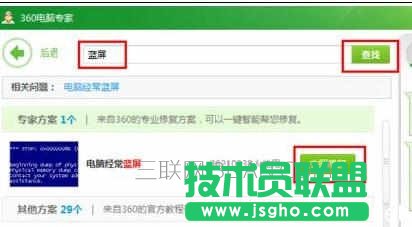华硕笔记本如何重装系统(安装系统)步骤
发布时间:2022-05-26 文章来源:xp下载站 浏览:
|
软件是一系列按照特定顺序组织的计算机数据和指令的集合。一般来讲软件被划分为编程语言、系统软件、应用软件和介于这两者之间的中间件。硬件是“计算机硬件”的简称。与“软件”相对,电子计算机系统中所有实体部件和设备的统称。 华硕笔记本重装系统的具体操作: 步骤1、以管理员权限启动软件 ultraiso,在打开的界面的本地目录中找到你的安装镜像所在位置。 华硕笔记本如何重装系统步骤
步骤2、双击安装镜像,弹出详细详细信息,在菜单中点 启动-写入硬盘映像,打开界面,选择你要作为启动盘的U盘。如果u盘中有东西,先点击格式化再写入,否则,直接点击写入,等待写入完成,即可关闭软件,此时,启动盘就制作完成了。
步骤3、这一步就是进行U盘启动了,按照该操作设置完毕后,重启,就进入U盘重启了,开机F2(不同电脑不一样,看说明)进入BIOS ———— 选择“Boot”菜单下的“Hard Disk Drives” ———— 将“1st Drive”设置为你的U盘 ———— 返回上一界面,选择“Boot Device Priority”。将“1st Boot Device”设置为你的U盘 ———— 按F10键保存设置并退出。
步骤4、重新启动,开始安装。 注意:当重启的时候,U盘立刻拔出,或者将重启模式调为硬盘启动(即改回最初模式),否则会再次经历安装过程。
步骤5、重新启动之后,就开始各种设置。设置之后即可进入桌面。 华硕笔记本如何重装系统步骤
硬件是实在的,有模有样的。软件是程序性的。是一系列的指令。有了软件,硬件才会实现更丰富的功能。 |
相关文章
本类教程排行
系统热门教程
本热门系统总排行